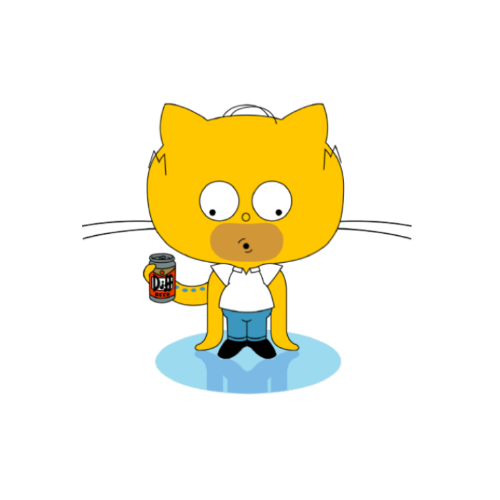Windows 下 wsl2 安装 Linux 原生 Docker
使用 wsl2 而非 Docker desktop 安装 Docker,体验完全接近 Linux 的使用 Docekr 方式。并解决 wsl2 中 Docker 启动不了的问题。
一、安装wsl2
官方文档:https://learn.microsoft.com/zh-cn/windows/wsl/install-manual
1. 启用 Linux 的 Windows 子系统 1 dism.exe /online /enable-feature /featurename:Microsoft-Windows-Subsystem-Linux /all /norestart
2. 启用虚拟机功能 1 dism.exe /online /enable-feature /featurename:VirtualMachinePlatform /all /norestart
3. 下载 Linux 内核更新包
4. 将 WSL 2 设置为默认版本 1 wsl --set-default-version 2
5. 安装所选的 Linux 分发 打开微软商店,搜例如Ubuntu,选择合适的版本下载安装即可。
二、安装 Docker
官方文档:https://docs.docker.com/engine/install/ubuntu/
1. 卸载旧版本 1 for pkg in docker.io docker-doc docker-compose docker-compose-v2 podman-docker containerd runc; do sudo apt-get remove $pkg; done
2.配置 docker 仓库 1 2 3 4 5 6 7 8 9 10 11 12 13 # Add Docker's official GPG key: sudo apt-get update sudo apt-get install ca-certificates curl gnupg sudo install -m 0755 -d /etc/apt/keyrings curl -fsSL https://download.docker.com/linux/ubuntu/gpg | sudo gpg --dearmor -o /etc/apt/keyrings/docker.gpg sudo chmod a+r /etc/apt/keyrings/docker.gpg # Add the repository to Apt sources: echo \ "deb [arch=$(dpkg --print-architecture) signed-by=/etc/apt/keyrings/docker.gpg] https://download.docker.com/linux/ubuntu \ $ (. /etc/os-release && echo "$VERSION_CODENAME") stable" | \ sudo tee /etc/apt/sources.list.d/docker.list > /dev/null sudo apt-get update
3.安装 Docker 1 sudo apt-get install docker-ce docker-ce-cli containerd.io docker-buildx-plugin docker-compose-plugin
4.加入 Docker 用户组 1 2 sudo usermod -aG docker $USER exit # 执行后重新再打开终端
5.配置防火墙
为什么需要多这一步?因为wsl2系统中使用的是经过修改的 nftables,而 Docker 安装程序使用 iptables 进行 NAT。为了解决这个问题,必须使用以下命令将系统切换回使用传统的 iptables,否则无法启动成功。
1 2 sudo update-alternatives --set iptables /usr/sbin/iptables-legacy sudo update-alternatives --set ip6tables /usr/sbin/ip6tables-legacy
6.启动 Docker 1 sudo service docker start
7.验证 1 docker run --rm hello-world
8.安装ptr 1 docker run -d --name ptr --restart=always -p 9000:9000 -v /var/run/docker.sock:/var/run/docker.sock -v /home/$USER/volumes/portainer/data:/data portainer/portainer-ce
9.访问 http://127.0.0.1:9000
三、配置开机自启 1.确认开启systemd 用户目录下新建 .wslconfig 文件,在此也可以配置cpu和内存等,重点末尾的 systemd=true
1 2 3 4 5 6 7 8 9 10 11 12 [wsl2] memory =4 GB processors =4 swap =0 localhostForwarding =true systemd =true
2.确认wsl版本 若版本低于我,则可使用 wsl --update 更新到最新版,之后 wsl --shutdown 重启 Linux 子系统
1 2 3 4 5 6 7 8 $ wsl --version WSL 版本: 2.1.5.0 内核版本: 5.15.146.1-2 WSLg 版本: 1.0.60 MSRDC 版本: 1.2.5105 Direct3D 版本: 1.611.1-81528511 DXCore 版本: 10.0.25131.1002-220531-1700.rs-onecore-base2-hyp Windows 版本: 10.0.19045.3570
3.检测状态 进入 Linux 子系统后执行命令,systemd 则开启,init 则是关闭
1 2 $ ps --no-headers -o comm 1 systemd
4.配置自启动 1 2 3 sudo systemctl enable docker # 也可以用此命令启动了 sudo systemctl start docker